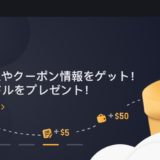【この記事は2021年4月現在の内容です。】
この記事ではバイナンス(binance)でのチャートの見方とツールやインジケーターの設定方法をわかりやすく解説します。
※口座開設がまだの方はこちらの記事を参考にされて下さい↓
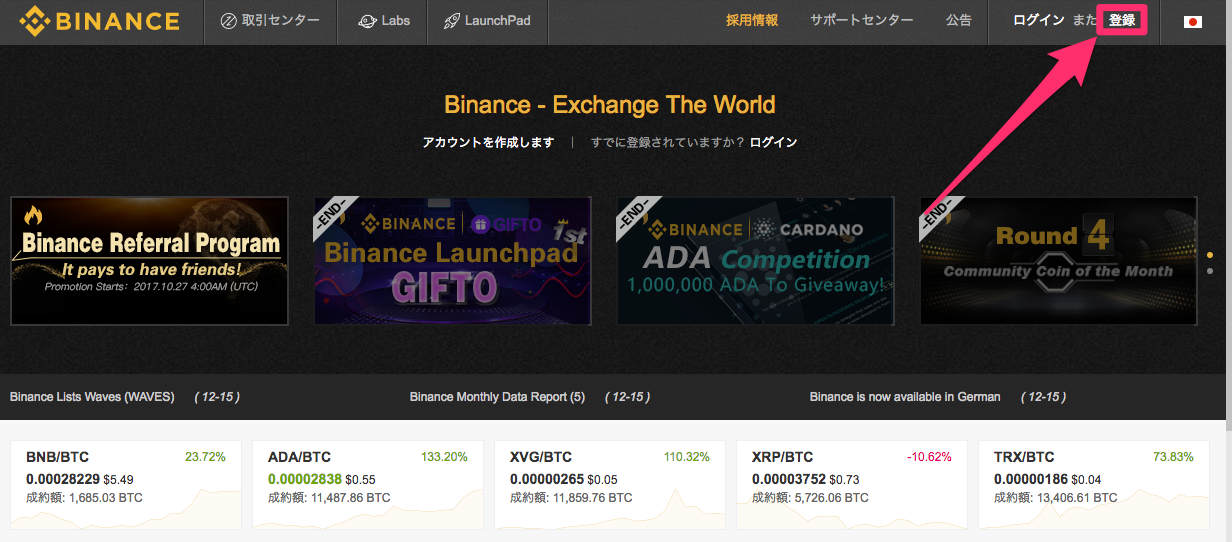 【2021最新】バイナンスの日本人用登録方法(口座開設~本人確認)を徹底図解!【PC版】
【2021最新】バイナンスの日本人用登録方法(口座開設~本人確認)を徹底図解!【PC版】
Contents
バイナンスのチャートの見方
チャート画面を開く
バイナンスではトレード画面が6種類あります。
- コンバート
→バイナンスの独自レートで取引せずに通貨を交換できる - クラシック
→情報の配置がシンプルで簡単に取引注文ができる - アドバンス
→高機能チャートが利用でき専門的なチャート分析がしやすい - マージントレード
→レバレッジ取引ができる - P2Pアカウント
→バイナンス内のマーケットではなく個人間での取引ができる - 株式トークン
→仮想通貨を使って株式取引ができる
このうちのクラシック、アドバンス、マージントレードの画面を開くとチャートが表示されます。
【チャート画面の開き方】
バイナンスにログインし上段の『トレード』からトレード画面を選択
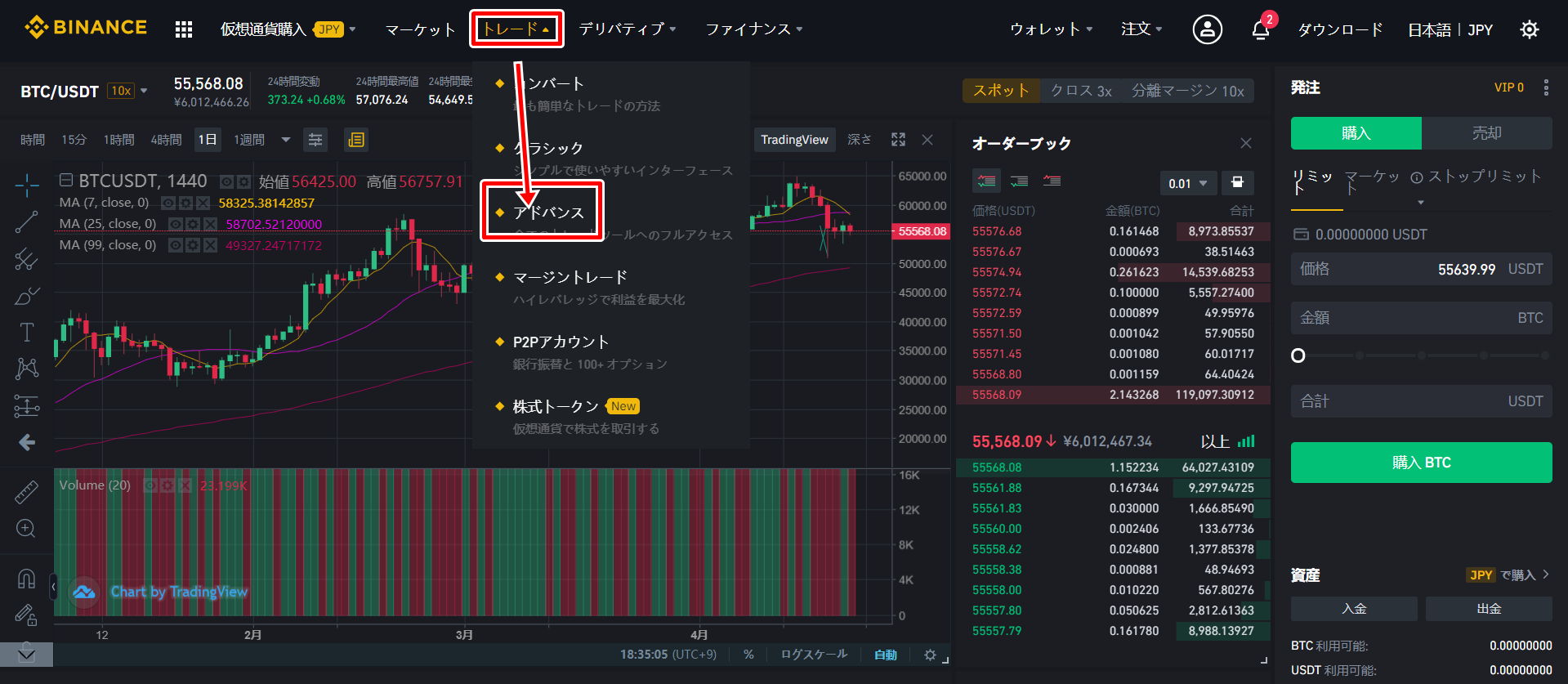
バイナンスのチャートの種類
バイナンスには3種類のチャートがあります。
- オリジナル
- TradingView(トレーディングビュー)
- 深さ
オリジナル
オリジナルは、高値、安値、時間足、値動きといった基本情報が表示された、主に値動きを見るためのシンプルなチャートです。
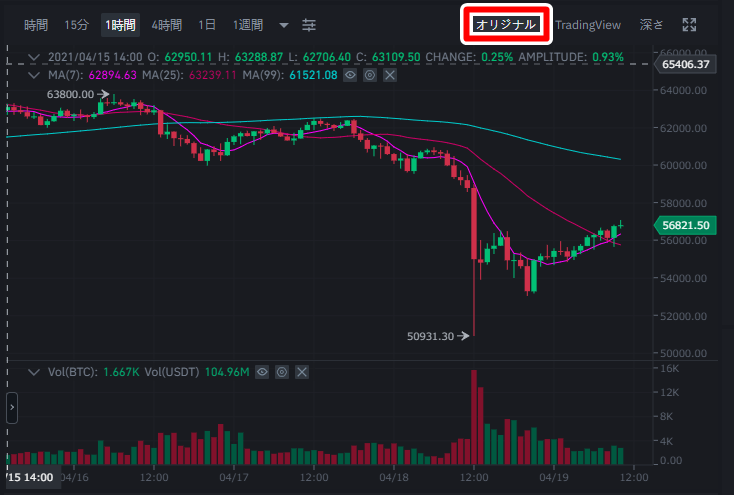
【オリジナルの表示内容】
- 基本情報
時間足
→時間(秒)・15分・1時間・4時間・1日・1週間など
通貨の情報
→売買する通貨の現在価格・高値・安値・取引量など
チャート
→通貨の値動き
出来高
→期間の取引量と売買バランス
TradingView(トレーディングビュー)
TradingView(トレーディングビュー)は基本情報の他にツールやインジケーターが使用できる分析するための高機能チャートです。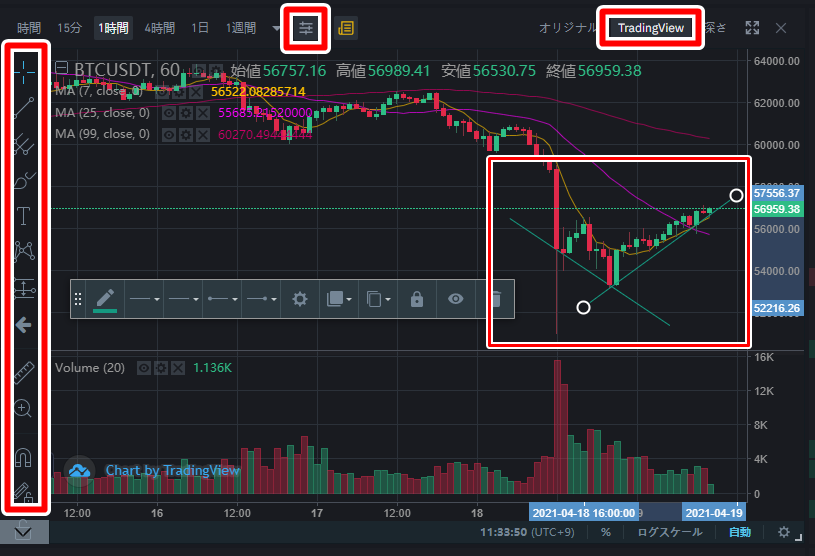
【TradingView(トレーディングビュー)の表示内容】
- 基本情報
- ツール
→直線・平行線・折れ線・テキスト・記号・ものさし・拡大など - テクニカル指標(インジケーター)
→ADI
→ASI(累積スイングインデックス)
→ATR
→Arnaud Legoux 移動平均
→Awesomeオシレーター
→Chaikinオシレーター
→Chaikinマネー・フロー
→Chande Krollストップ
→Chande モメンタムオシレーター
→Choppinessインデックス
→Chopゾーン
→Coppock 曲線
→Donchianチャネル
→EMAの交差
→Ease ムーブメント
→Elderフォース指数
→Fisher変換
→Hull 移動平均
→Klinger オシレーター
→MACD
→Mass インデックス
→McGinleyダイナミクス
→RSI
→RVI 相対的活力指数
→Ratio
→SMIエルゴードインジケーター/オシレーター
→Spread
→SuperTrend
→TRIXトリックス
→VWAP出来高加重平均
→VWMA出来高加重平均
→Vortex
→Williams アリゲーター
→Williamsフラクタル
→アーロン
→ウィリアムズ%R
→エンベロープ
→オン・バランス・ボリューム
→ケルトナーチャネル
→コナーズRSI
→ジグザグ
→ストキャスティクス
→ストキャスティクス RSI
→スムース・移動平均線
→トリプル EMA
→トレンド除去価格オシレーター(DPO)
→ネット出来高
→ノウンシュアティング
→バランスオブパワー
→パラボリックSAR
→ヒストリカル・ボラティリティ
→ヒットポイント・スタンダード
→プライスオシレーター
→プライス・チャネル
→プライス出来高トレンド
→ボリンジャーバンド
→ボリンジャーバンド %B
→ボリンジャーバンド幅
→マネーフロー
→モメンタム
→一目雲
→上昇/下降
→二重指数移動平均
→出来高
→出来高オシレーター
→加重移動平均線
→商品チャネル指数(CCI)
→変化率
→指数移動平均
→方向性指数 DMI
→最小二乗移動平均
→相対ボラティリティ指数
→相対係数
→真力指数
→移動平均チャネル
→移動平均線
→移動平均線とEMA(指数平滑移動平均線)の交差
→移動平均線の交差
→究極オシレーター
→累積/分配
→線形回帰曲線※『+』をクリックするとインジケーター一覧が開きます。
深さ
深さは売買価格の注文量が可視化された、買いと売りのバランスを見るためのチャートです。
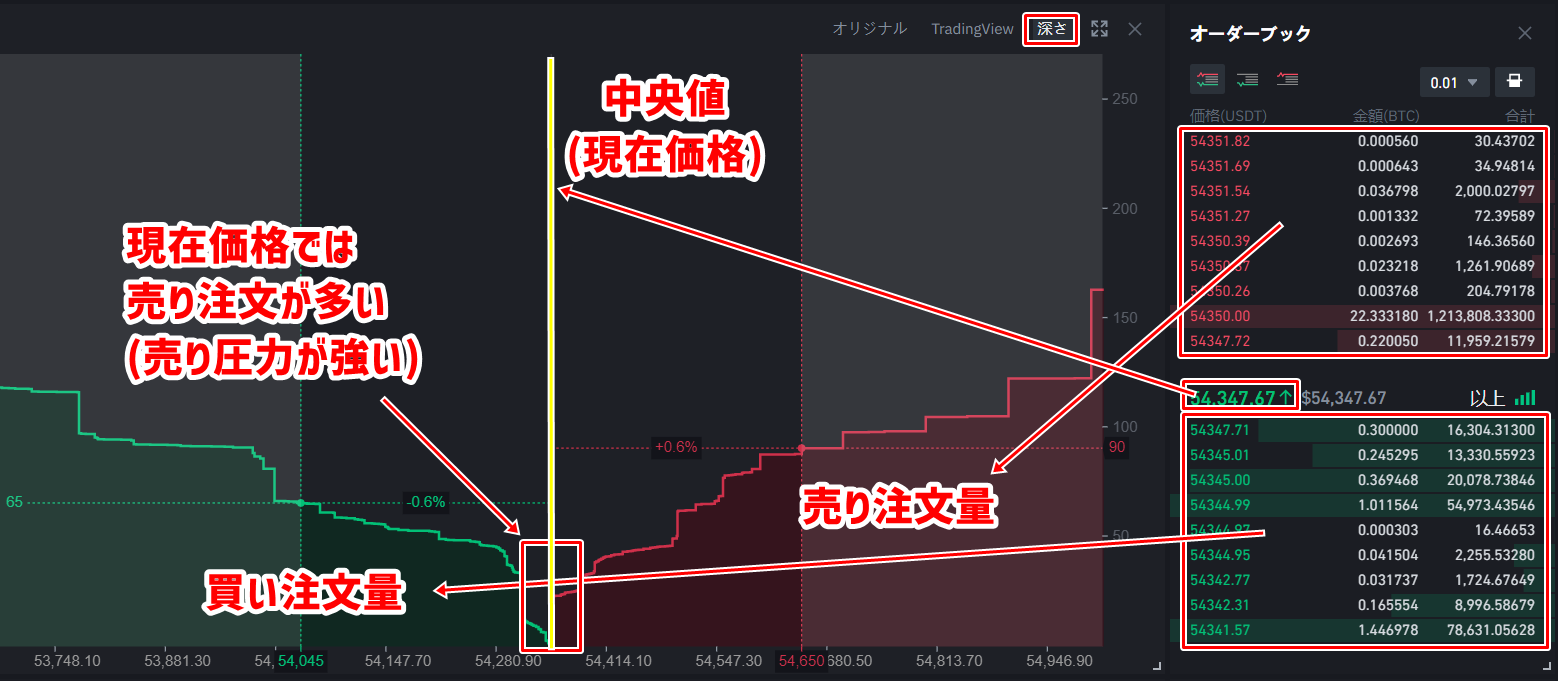
【深さの表示内容】
- 売買注文量
チャートの見方
ここではTradingView(トレーディングビュー)を例にチャート画面の見方を説明します。
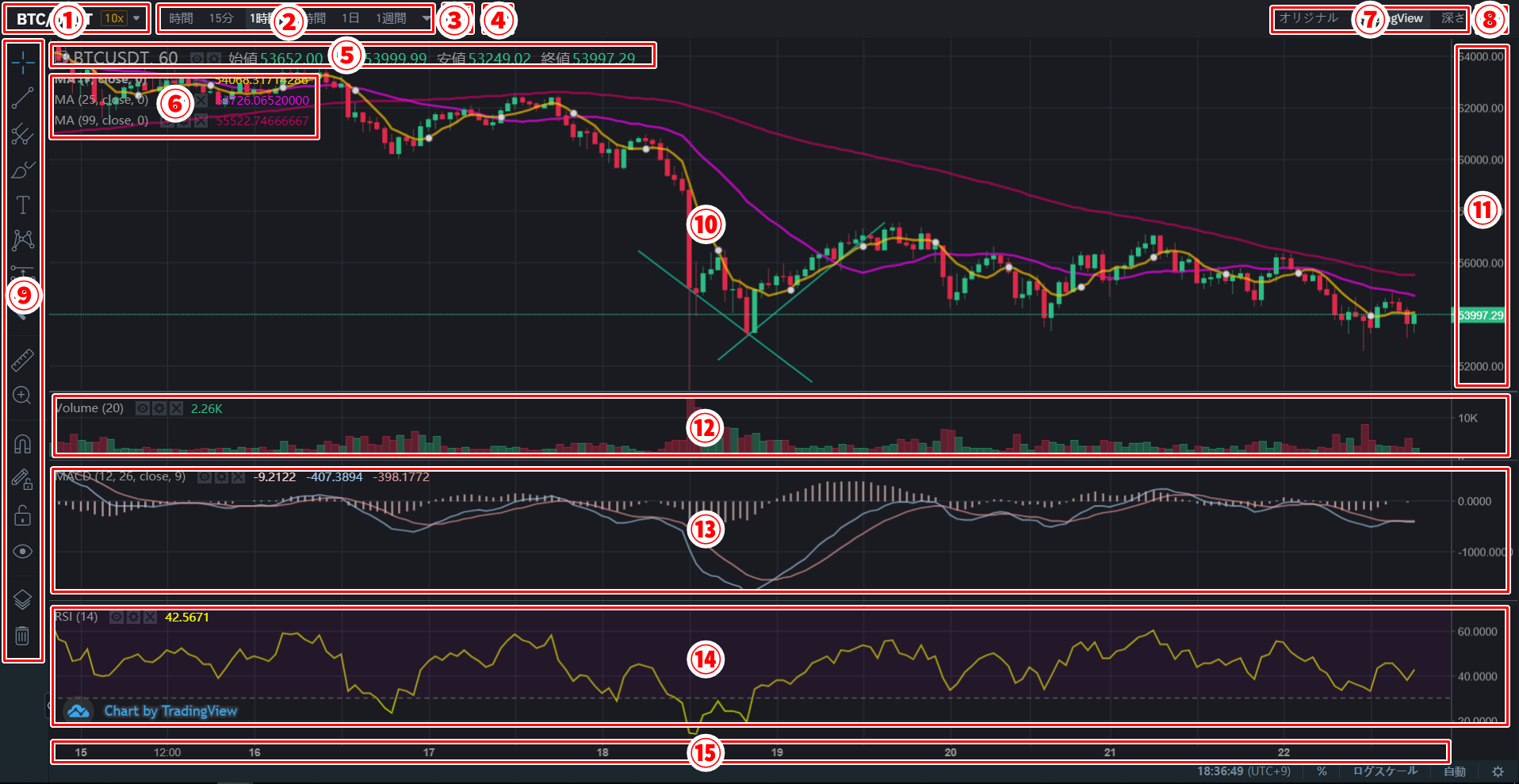
①通貨ペア
→表示しているチャートの通貨ペア
②時間足
→右端の▼で表示する時間足を選択
③テクニカル指標
→表示するインジケーターを選択
④オープンオーダーの表示
→クリックすると約定している注文が表示
⑤始値・高値・安値・終値
→時間足の指定期間に応じた価格が表示
⑥インジケーターのパラメータ
→チャート上に表示しているインジケーターの種類と設定内容を表示
⑦チャートの種類
→チャートの種類切り替え
⑧全画面表示の切り替え
→チャート画面を全画面表示できる
⑨ツール
→使用したいツールを選択
⑩ローソク足チャート
⑪価格帯と現在価格(買い:緑 売り:赤)
→価格帯をマウスドラッグで上下に変更できる
⑫出来高(取引量)
→期間(時間)に応じた出来高を棒グラフで表示
⑬インジケーター1
→選択した1つ目のインジケーターが表示
⑭インジケーター2
→選択した2つ目のインジケーターが表示
⑮期間(時間)
→期間(時間)帯をマウスドラッグで左右に変更できる
チャートの使い方
ここではTradingView(トレーディングビュー)を例にチャートの使い方を説明します。
ツールの使い方
画面左端の『記号』から利用したいツールを選択してチャート上に描画できます。
ラインの引き方を例に説明します。
【描き方】
①左端のツール一覧から選ぶ
②ツールボックスで太さや色を設定
③始点を決めてクリック
④終点を決めてクリック
⑤◯をマウスドラッグで位置の微調整
【消し方】
→クリックして選択状態の時に『Delete』
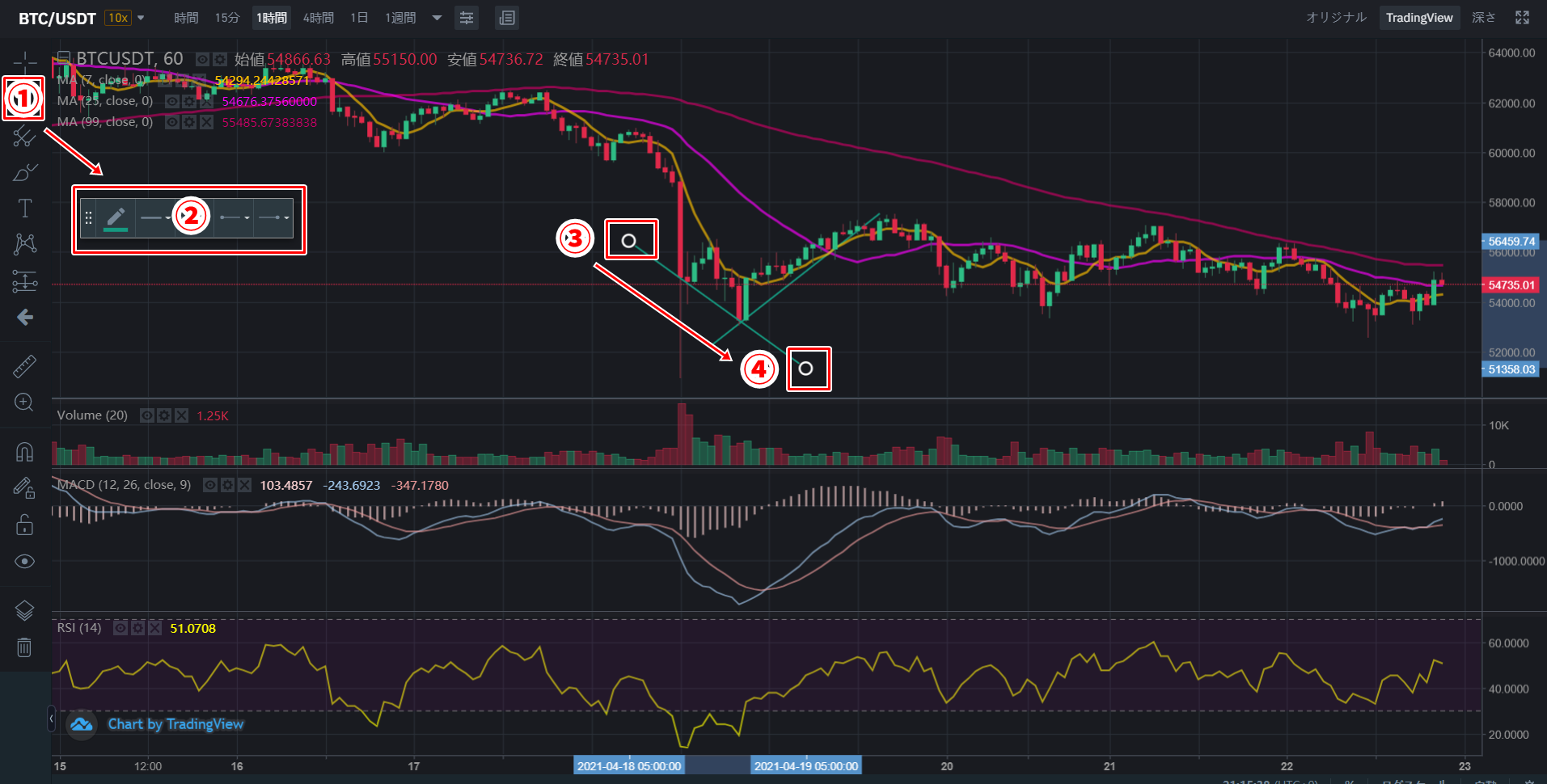
インジケーターの使い方と設定
代表的なインジケーターの『移動平均線』『MACD』『RSI』を例に説明します。
【インジケーターの表示】
時間の▼の右にある『三』をクリックし使用したいインジケーターを選択
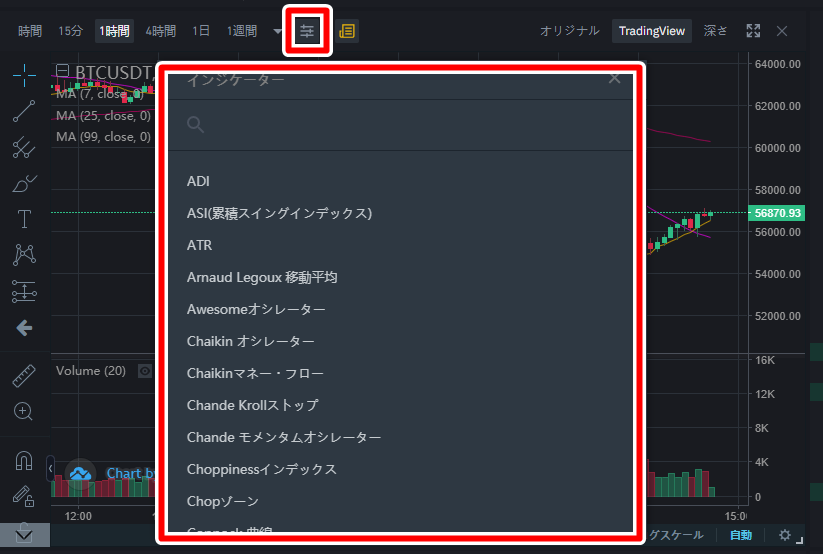
移動平均線
→ローソク足の上に表示
MACD(インジケーター1)
→出来高の下に表示
RSI(インジケーター2)
→インジケーター1の下に表示
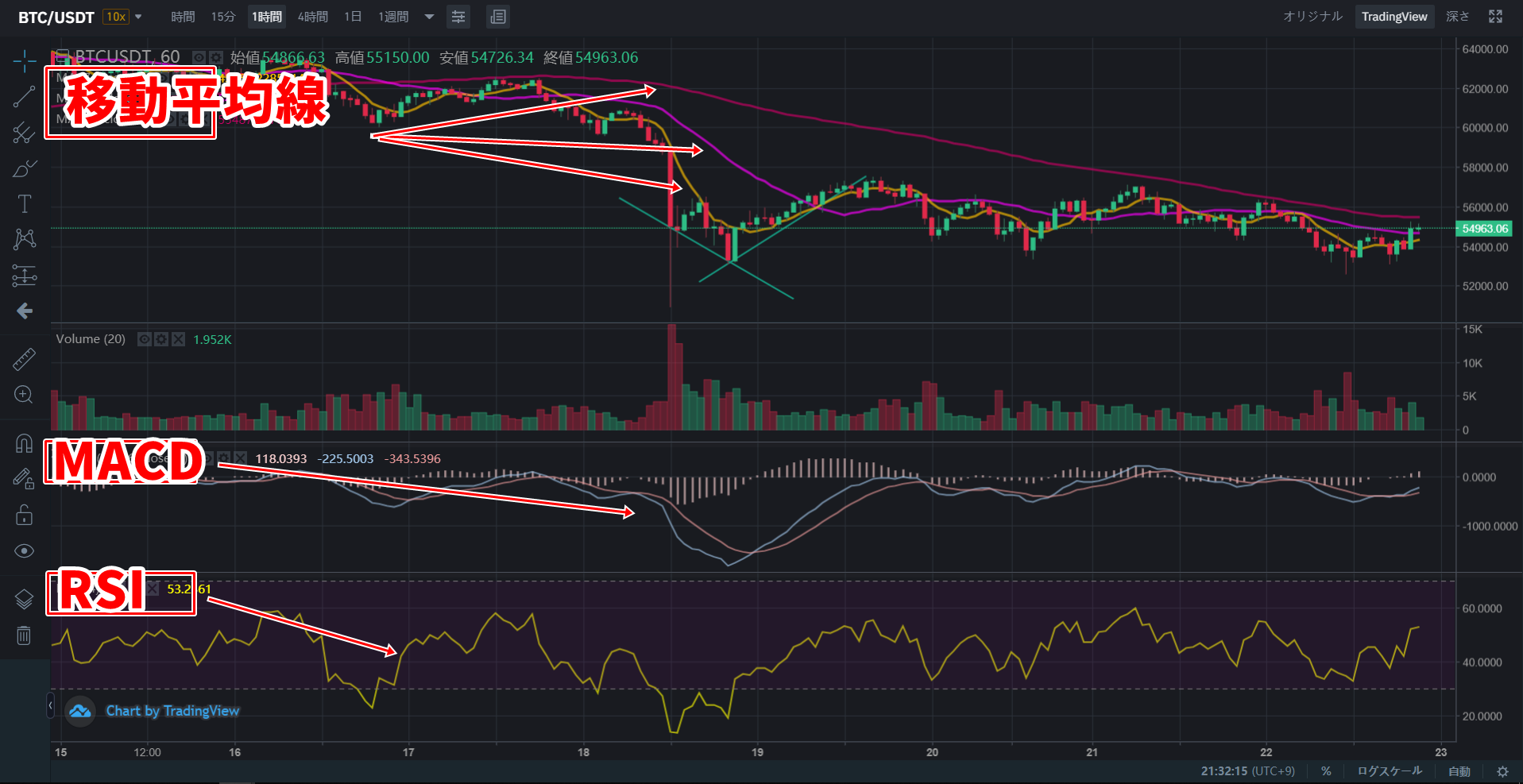
【インジケーターの詳細設定】
①インジケーターをダブルクリック
②設定画面内の項目を変更
③閉じれば反映される
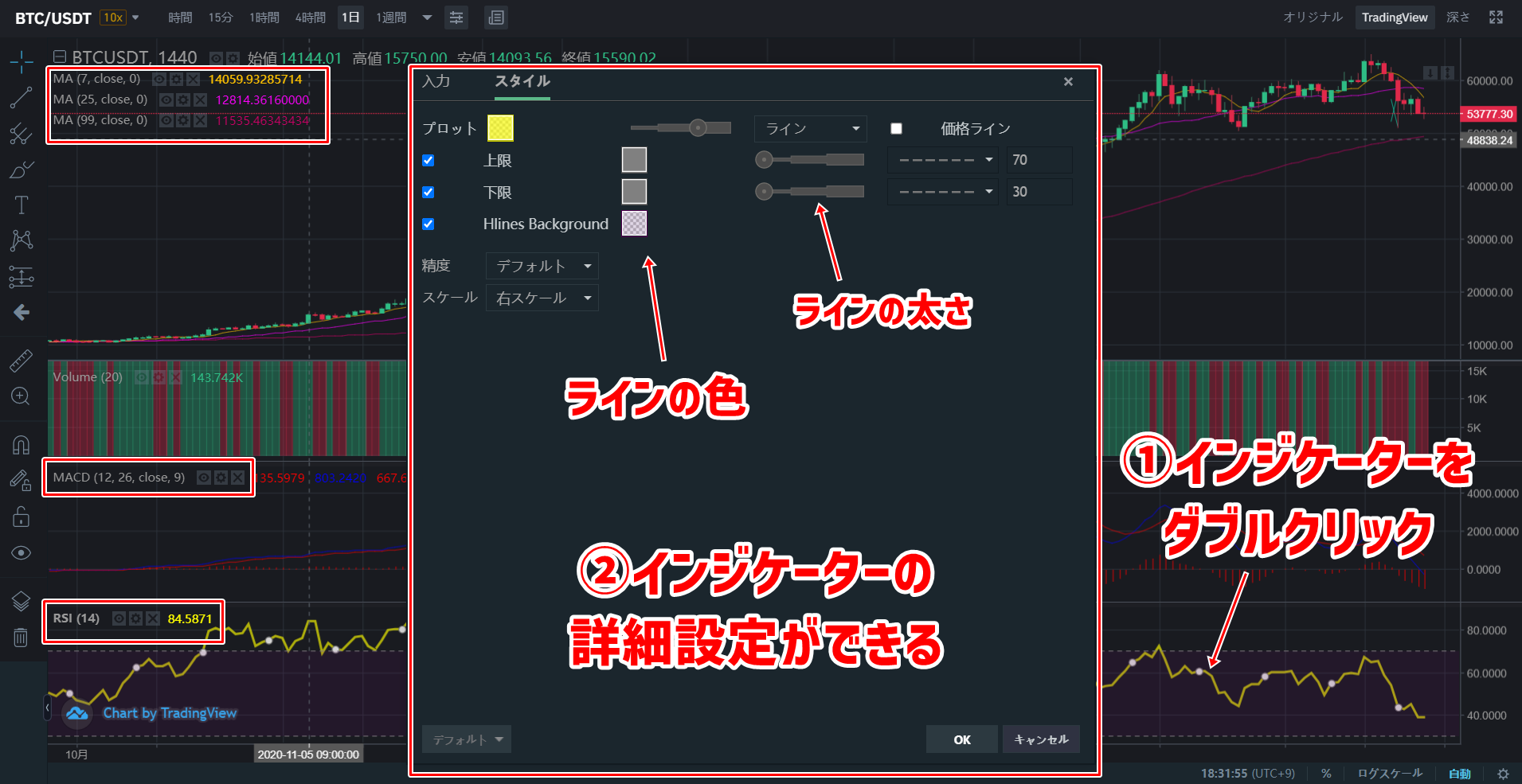
以上でバイナンスのチャートの見方とツールやインジケーターの設定方法についての説明は終わりです。
チャートの分析方法については、ネットで検索したり書籍などで勉強する事ができますので参考にしてみてください。
バイナンスでの出入金方法や取引方法などについてはこちらにまとめています。
【Binance(バイナンス)関連おすすめ記事】
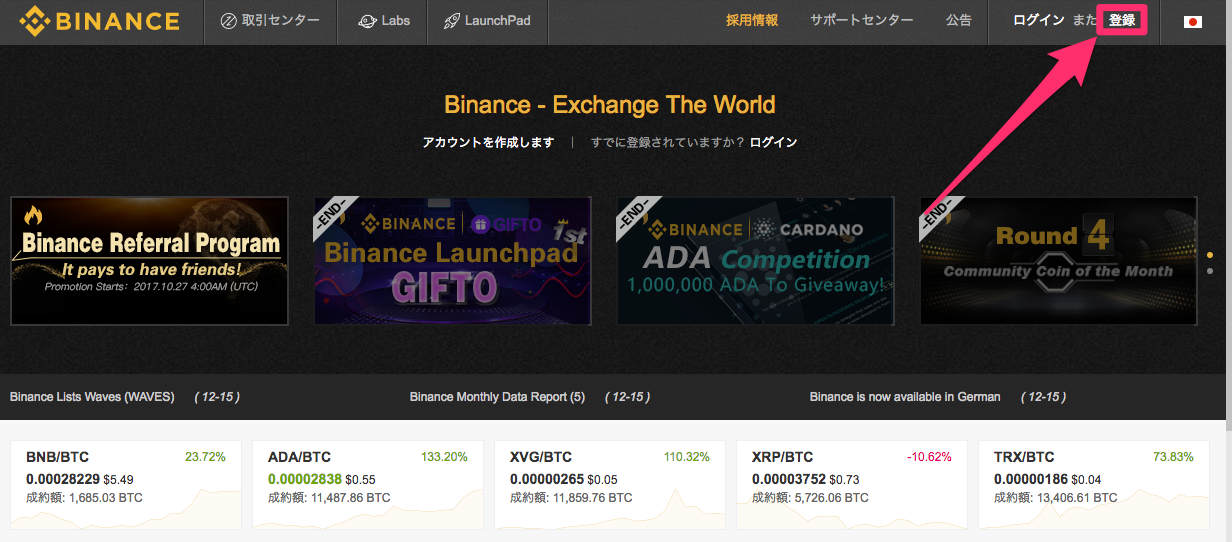 【2021最新】バイナンスの日本人用登録方法(口座開設~本人確認)を徹底図解!【PC版】
【2021最新】バイナンスの日本人用登録方法(口座開設~本人確認)を徹底図解!【PC版】
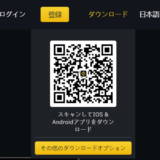 【2021最新】バイナンスアプリの日本人登録方法(口座開設~本人確認)を徹底図解!【スマホアプリ版】
【2021最新】バイナンスアプリの日本人登録方法(口座開設~本人確認)を徹底図解!【スマホアプリ版】
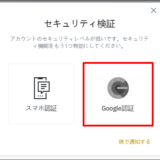 【2021最新】バイナンス(binance)の2段階認証登録方法を解説!
【2021最新】バイナンス(binance)の2段階認証登録方法を解説!
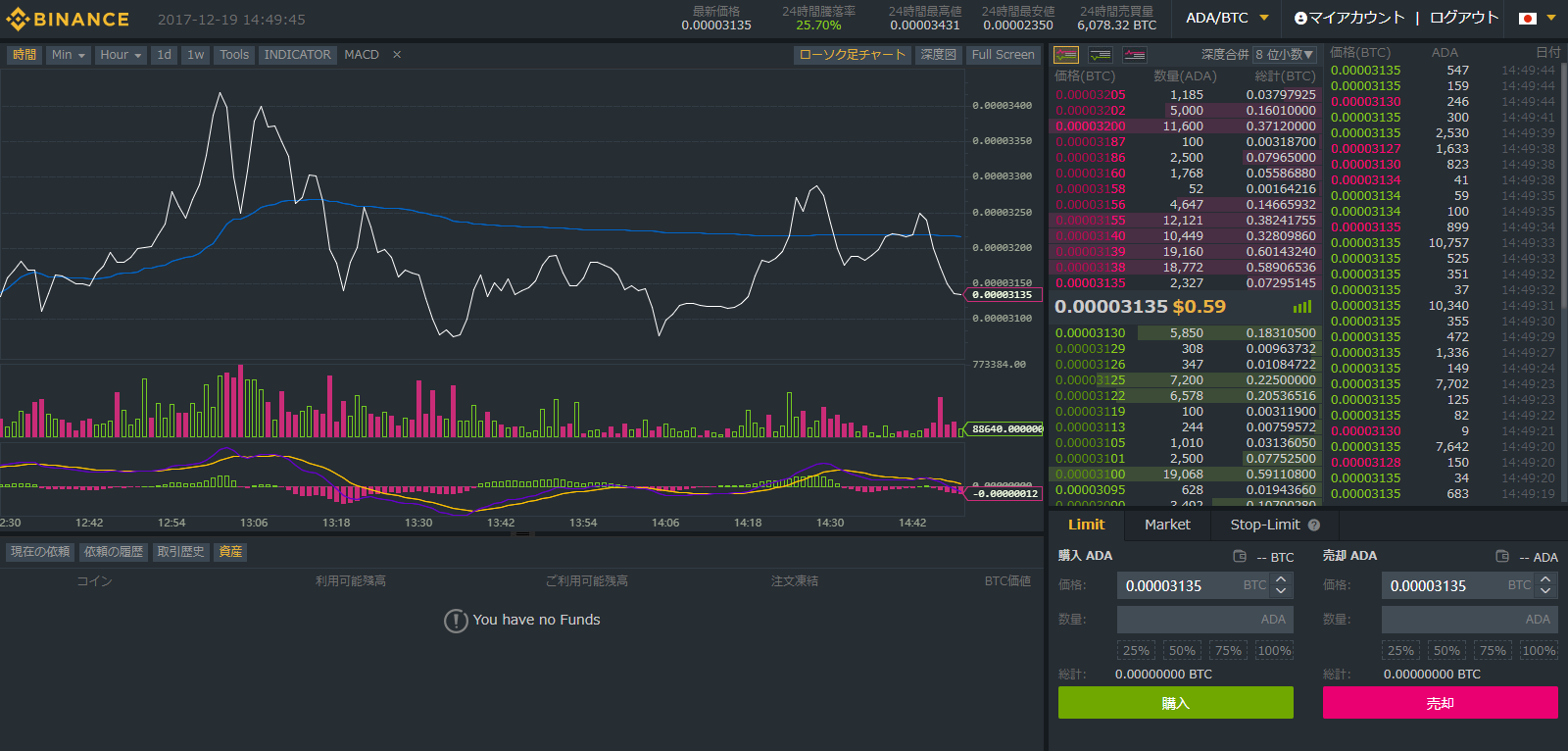 【2021最新】バイナンス(Binance)の送金(入金・出金)方法!
【2021最新】バイナンス(Binance)の送金(入金・出金)方法!
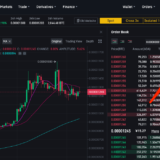 【2021最新】バイナンス(Binance)の現物取引の売買方法を徹底図解!
【2021最新】バイナンス(Binance)の現物取引の売買方法を徹底図解!
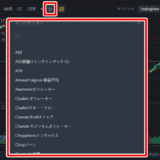 【2021最新】バイナンス(binance)のチャートの見方!ツールやインジケーター設定方法を解説!
【2021最新】バイナンス(binance)のチャートの見方!ツールやインジケーター設定方法を解説!
 【2021最新】バイナンス(binance)の安全性(セキュリティ)やデメリットまとめ!
【2021最新】バイナンス(binance)の安全性(セキュリティ)やデメリットまとめ!
バイナンスでスムーズに取引するための注意点
バイナンス(Binance)は日本人からの人気も非常に高い、仮想通貨取引をするなら絶対に口座開設しておくべき出来高世界一の海外取引所です。
【注意】
現在、海外取引所には日本円を直接入金できません。
そのため、海外取引所で取引を開始するには、まずは日本の国内取引所で口座を開き、日本円をビットコインなどに両替して送金するか、提携しているクレジットカード・デビットカードで購入する必要があります。
日本国内の暗号資産取引所を利用するなら金融庁の認可を受けセキュリティが高い取引所を選びましょう。
当サイトでは「これから取引を始めたい!」「国内の取引所はどこがいい?」という方に、下記の取引所をおすすめしています!
口座開設費用と口座維持費用が無料で手数料もお得です。
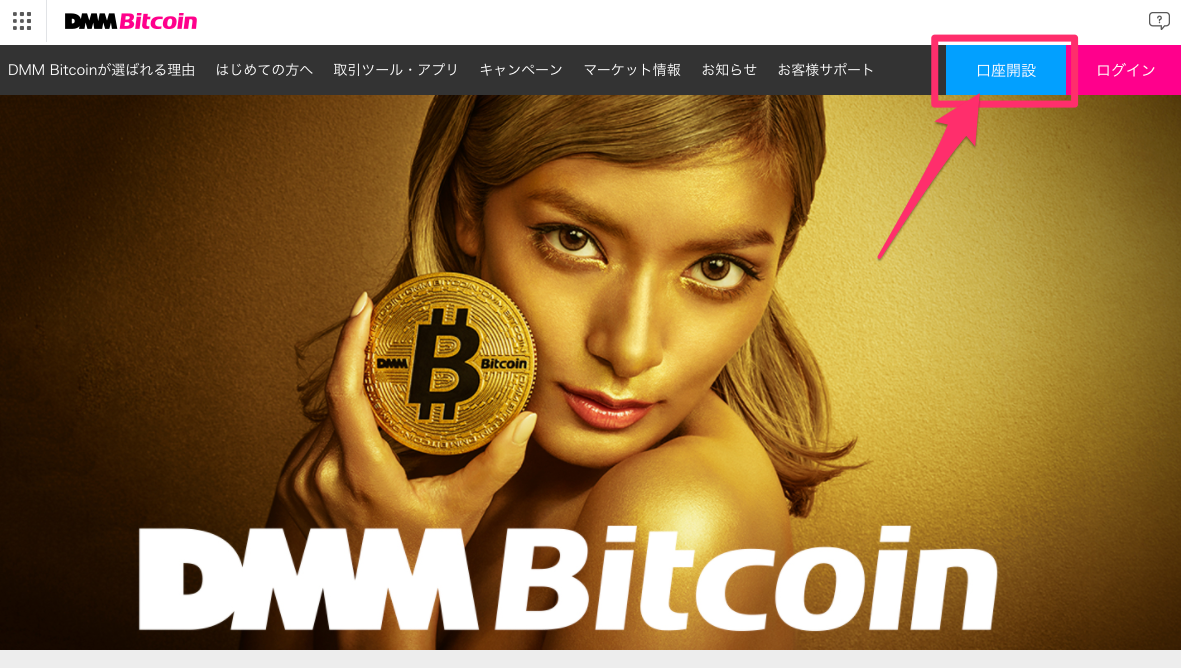 DMM Bitcoinの口座登録方法!開設時間(期間)や出金(送金)手数料は?
DMM Bitcoinの口座登録方法!開設時間(期間)や出金(送金)手数料は?
 GMOコイン無料口座開設登録方法!本人確認書類や売買手数料まとめ【個人口座】2023年最新
GMOコイン無料口座開設登録方法!本人確認書類や売買手数料まとめ【個人口座】2023年最新